1.功能簡介
1.1功能概述
USBCAN-II C是集成2路CAN接口的工業級CAN-bus總線通訊接口卡。該型號CAN卡可兼容USB2.0總線全速規范,采用USBCAN-II C接口卡,PC可以通過USB接口快速連接至CAN-bus網絡,構成現場總線實驗室、工業控制、智能小區、汽車電子網絡等CAN-bus網絡領域中數據處理、數據采集的CAN-bus網絡控制節點。
USBCAN-II C接口卡是CAN-bus產品開發、CAN-bus數據分析的強大工具;同時具有體積小巧、即插即用等特點,也是便攜式系統用戶的最佳選擇。USBCAN-II C接口卡上自帶CAN接口電氣隔離保護模塊,使其避免由于瞬間過流/過壓而對設備造成損壞,增強系統在惡劣環境中使用的可靠性。
USBCAN-II C接口卡支持Windows 2000、XP、7、8、10等32位/64位操作系統。我公司為用戶提供統一的應用程序編程接口和完整的應用示范代碼,含C#、LabVIEW、Python、Qt、VB.NET、VB、VC等開發例程示范,方便用戶進行應用程序開發。
USBCAN-II C接口卡可使用GCANTools、CAN Test和CAN Pro通用測試軟件,可執行CAN-bus報文的收發和監測等功能。
1.2性能特點
(1)PC接口符合USB2.0全速規范,兼容USB1.1及USB3.0;
(2)集成2路CAN-bus接口,使用鳳凰端子接線方式;
(3)支持CAN2.0A和CAN2.0B幀格式,符合ISO/DIS 11898規范;
(4)CAN-bus通訊波特率在5Kbps~1Mbps之間任意可編程;
(5)使用USB總線電源供電,或供電不足時增加外接電源(+9-24V DC,130mA);
(6)CAN-bus接口采用電氣隔離,隔離模塊絕緣電壓:3000V DC;
(7)靜電放電抗擾度等級:接觸放電±4KV,空氣放電±8KV;
(8)電快速瞬變脈沖群抗擾度等級:CAN總線接口±2KV;
(9)浪涌抗擾度等級:CAN總線接口±4KV;
(10)最高接收數據流量:8000 fps;
(11)支持Win2000、WinXP、Win7、Win8、Win10等Windows操作系統;
(12)支持GCANTools、CAN Test、CAN Pro測試軟件;
(13)工作溫度范圍:-40℃~+85℃;
1.3典型應用
(1)CAN-bus網絡診斷與測試
(2)汽車電子應用
(3)電力通訊網絡
(4)工業控制設備
(5)高速、大數據量通訊
2.設備安裝
本章介紹了USB-CAN接口卡與電腦連接的方法及初次使用電腦連接USB-CAN接口卡時的注意事項。
2.1設備尺寸
設備外形尺寸:(長,含接線端子)104.5mm*(寬)66mm*(高)27mm,其示意圖如圖2.1所示。
圖2.1 USBCAN-II C外形尺寸
2.2接口定義及功能
USBCAN-II C接口卡集成1路USB接口、一路+9-24V DC輔助電源接口及2路標準CAN-bus接口。CAN-bus接口由1個6 Pin插拔式接線端子引出,可以用于連接2個CAN-bus網絡或者CAN-bus接口的設備。
USBCAN-II C各接口位置及定義如圖2.2、圖2.3及表2.1、表2.2所示。
圖2.2 USB及輔助電源接口位置
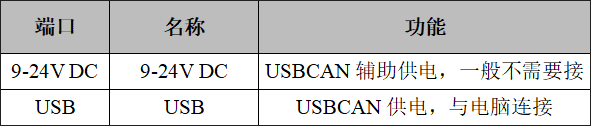
表2.1 USB及輔助電源接口定義
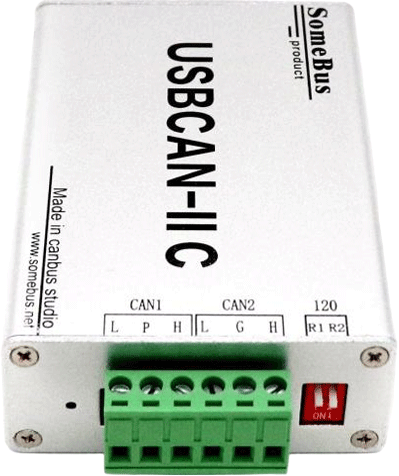
圖2.3 CAN-bus接口位置
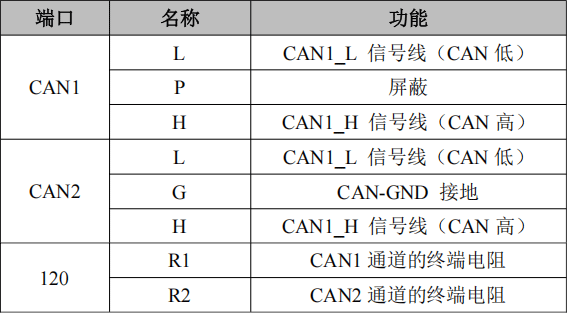
表2.2 USBCAN-II C接口卡的CAN-bus信號分配
2.3驅動及軟件安裝
驅動及軟件安裝之前,請用戶確保自己登陸windows的賬戶是超級管理員,或用戶賬戶有安裝驅動及軟件的相關權限,否則可能導致安裝失敗。
確認windows賬戶權限的方法:控制面板-用戶賬戶。
2.3.1驅動及軟件安裝
用戶需手動安裝驅動,請進入光盤中的“驅動driver”文件夾,選擇與系統對應(32/64位)的安裝文件(DriverSetup.exe/DriverSetup64.exe)進行手動安裝。
用戶可以直接在光盤中找到GCANTools、CAN Test和CAN Pro軟件并安裝,軟件具體安裝及使用方法詳見相應文件夾中的“軟件使用說明”,安裝前請先閱讀“安裝必讀”。
2.3.2驅動及軟件卸載
用戶可以通過運行上方DriverSetup.exe/DriverSetup64.exe后點擊“卸載”按鈕卸載安裝好的設備驅動。
用戶可通過“添加/刪除程序”(XP)或“程序和功能”(win7)中找到GCANTools、CAN Test和CAN Pro軟件對其進行卸載。
客戶也可以通過安裝GCANTools軟件來安裝驅動,軟件安裝完成后會自動安裝驅動的。
驅動、軟件正常安裝后,將設備插入PC的USB接口,即可在PC設備管理器中發現新USBCAN設備,驅動名稱:“GCAN USBCAN Device”,如無黃色嘆號或問號即表示設備驅動正常,USBCAN設備已與PC正常連接。
3.設備使用
3.1與PC連接
USBCAN-II C接口卡具有即插即用的特點,因此用戶可以使用PC機的USB接口直接向USBCAN-II C接口卡供電;若USB供電不足,則需選用外部電源供電方式。
3.1.1USB總線供電模式
USB總線供電模式適合于大多數應用場合,例如,當USBCAN-II C接口卡是USB端口連接的唯一設備時。
將PC與USBCAN-II C接口卡通過隨機附帶的USB電纜直接連接,由USB電纜向USBCAN-II C接口卡提供+5V電源;此時,指示燈PWR、SYS點亮,表示設備工作正常且處于待連接狀態。
3.1.2外部電源供電模式
外部電源供電模式適合于PC機使用了USB總線集線器(HUB),或者已經連接了多個USB終端設備,而導致USB端口不能夠向USBCAN-II C接口卡提供足夠電流的場合。
使用外部電源(+9V-24V DC,200mA)連接到USBCAN-II C接口卡的+9V-24 DC電源插座,此時指示燈PWR、SYS點亮;然后將PC與USBCAN-II C接口卡通過隨機附帶的USB電纜連接,USBCAN-II C接口卡即可正常工作。
3.2與CAN-bus連接
USBCAN-II C接入CAN總線時只需將CAN_H連CAN_H,CAN_L連CAN_L即可建立通信。
CAN-bus網絡采用直線拓撲結構,總線最遠的2個終端需要安裝120Ω的終端電阻;如果節點數目大于2,中間節點不需要安裝120Ω的終端電阻。對于分支連接,其長度不應超過3米。CAN-bus總線的連接見圖3.1所示。
圖3.1 CAN-bus網絡的拓撲結構
注意:CAN-bus電纜可以使用普通雙絞線、屏蔽雙絞線。理論最大通信距離主要取決于總線波特率,最大總線長度和波特率關系詳見表3.1。若通訊距離超過1Km,應保證線的截面積大于Φ1.0mm2,具體規格應根據距離而定,常規是隨距離的加長而適當加大。
表3.1波特率與最大總線長度參照表
3.3CAN總線終端電阻
為了增強CAN通訊的可靠性,消除CAN總線終端信號反射干擾,CAN總線網絡最遠的兩個端點通常要加入終端匹配電阻,如圖3.2所示。終端匹配電阻的值由傳輸電纜的特性阻抗所決定。例如雙絞線的特性阻抗為120Ω,則總線上的兩個端點也應集成120Ω終端電阻。
圖3.2 USBCAN-II C與其他CAN節點設備連接
注意:USBCAN-II C內部已集成120Ω終端電阻,可通過撥碼開關選擇是否將電阻接入總線,撥碼開關在6pin端子旁邊,R1、R2分別為CAN1、CAN2的終端電阻,撥到ON的位置即可將電阻啟用。
3.4系統狀態指示燈
USBCAN-II C接口卡具有1個PWR指示燈、1個SYS指示燈、1個CAN1指示燈、1個CAN2指示燈來指示設備的運行狀態。這4個指示燈的具體指示功能見表3.2,這4個指示燈處于各種狀態下時,CAN總線的狀態如表3.3所示。
表3.2 USBCAN-II C接口卡指示燈
USBCAN-II C接口卡上電后,PWR點亮,同時系統初始化狀態指示燈SYS點亮,表明設備已經供電,系統正在初始化;否則,表示存在系統電源故障或系統發生有嚴重的錯誤。
正常燈的狀態:上電后,PWR燈先亮,四個燈同時亮一下,最后PWR和SYS燈常亮,打開軟件啟動設備后PWR常亮,SYS燈閃爍。
USB接口連接正常后,當USB總線有數據在傳輸時,USB信號指示燈SYS會閃爍。
當CAN1或CAN2有數據收發時,對應的CAN1、CAN2指示燈會有閃爍。
表3.3 USBCAN-II C接口卡指示燈狀態
4.GCANTools軟件使用
GCANTools軟件是我公司針對windows平臺開發的專用調試分析軟件,使用該軟件,用戶可以直觀,快速的進行CAN總線數據收發。軟件極易使用且擴展功能非常豐富,用戶可以很快上手使用。本章將對GCANTools主要功能做介紹。
4.1軟件啟動
1.如用戶已安裝GCANTools軟件,可以通過雙擊桌面上的“GCANTools”圖標打開軟件。
2.選擇對應的設備類型后,點擊“打開設備”即可在設備列表中出現已經插入電腦USB接口的CAN設備。
3.選擇工作模式。軟件提供3種工作模式可選:正常模式、只聽模式、自發自收模式。正常模式用于正常使用軟件數據收發;只聽模式用于監聽總線且不可發送數據,USBCAN設備不作為CAN總線節點,不發送應答和時鐘信號;自發自收模式用于測試USBCAN設備CAN通信是否正常。
4.選擇波特率。用戶需要按實際接入的總線的波特率進行設置,如波特率與總線不匹配,則無法正常通信,甚至干擾總線。如需自定義波特率,請與我公司聯系。當用戶并不知道總線波特率時,也可使用自動識別波特率功能進行掃描。
5.自動識別波特率。如您不清楚目標設備的波特率,可使用自動識別波特率功能。自動識別波特率有“普通靜默模式識別”和“增強模式識別”兩種模式可供選擇。“普通靜默模式識別”的環境要求為,CAN總線上至少有兩個被測設備且互相之間可以正常通訊,要求總線上有活躍的CAN數據。“增強模式識別”的環境要求為,被測設備上電且CAN通道工作正常,但不要求設備主動發送CAN數據,也不要求總線上有活躍的CAN數據。自動識別前請確保接線正確,且總線上連入兩個120歐姆電阻。您可在不對CAN總線系統內設備上電的前提下,使用萬用表對線路CANL與CANH兩端的電阻值進行測量,應為60歐姆左右。
請注意,對于汽車的CAN總線系統,請選擇“普通靜默模式識別”來識別波特率。使用“增強模式識別”可能會造成車輛儀表報錯。
4.2數據收發
接收和發送界面是GCANTools的主要功能,在此界面,用戶可以直觀的看到接收到的CAN報文,以及通過普通發送或列表發送的方式,向總線上發送數據。
除以上基本功能外,軟件還具有發送文件功能。文件發送分為普通文件發送及批處理文件發送。普通文件發送可以向總線上的節點發送文件,用戶可以基于此功能開發CAN總線程序燒錄軟件;批處理文件發送可以將用戶保存的批處理文件(.can)按保存時的時序及數據重新發送回CAN總線,批處理文件保存詳見4.4。
批處理文件發送應用舉例:
4.3總線分析功能
具有總線診斷功能,可以檢測到總線錯誤幀以及總線仲裁丟失位,實現了比較全面的CAN總線分析。
CAN總線狀態顯示:指示當前CAN總線狀態包括:總線正常、被動錯誤、主動錯誤、總線關閉。
CAN控制器內部FIFO溢出:某一段時間內的總線報文過于密集,導致USBCAN來不及接收,發生報文丟失。
CAN控制器錯誤報警:總線發生多次發送錯誤或接收錯誤,錯誤計數器超出報警閾值,并能顯示錯誤計數值。
CAN控制器消極錯誤:總線發生多次發送錯誤或接收錯誤,導致CAN控制器進入錯誤消極狀態,并能顯示錯誤計數值。
CAN控制器仲裁丟失:本節點與其他設備在競爭總線時失敗,待發報文將在下一次總線空閑時嘗試發送,能捕捉到相應的錯誤位信息并顯示出來。
CAN控制器總線錯誤:總線發生一次發送錯誤或接收錯誤,錯誤計數器的值將累加,并能捕捉錯誤的位信息,比如ACK、CRC、位界定錯誤信息。
CAN數據緩沖區溢出:由于一段時間未與PC交換數據,導致設備存儲的報文數目超出硬件容量限制,新接收的報文將覆蓋最早的報文。
4.4其他功能
GCANTools軟件擴展功能極為豐富,且都很方便易用,靈活運用這些擴展功能可以幫助用戶方便快速的分析數據。
保存數據/實時保存:可保存接收列表,保存格式有:txt、can、excel、二進制、ASC、BLF。
暫停顯示:可暫停接收列表的滾動。
顯示模式:可選滾動模式和列表模式,列表模式可按規則將數據實時分類。清除:可清除當前接收列表中的數據。
濾波設置:通過編輯濾波ID的方式,實現多段濾波。高級屏蔽:通過屏蔽ID的方式,不顯示已屏蔽的ID。顯示錯誤幀:可顯示/隱藏總線上的錯誤幀。
雙通道合并:雙通道合并接收數據,可保存在同一文件中,發送文件時根據保存文件的通道同時發送。
顯示錯誤幀:可顯示/隱藏總線上的錯誤幀。
請注意:USBCAN-II C不支持CanOpen和OBD功能;GCANTools軟件更多功能詳述請查看“GCANTools軟件使用手冊”。
5.二次開發
我公司為二次開發的用戶提供標準的接口函數庫,包括:ECANVCI.h、ECANVCI.lib、ECANVCI.dll。該接口函數庫均為標準格式,用戶可以在VC、VB等編程環境中,對這些接口函數聲明調用,具體使用方法詳見“ECAN動態庫使用手冊”。圖5.1為常用結構體名稱及函數庫調用流程。
圖5.1二次開發函數調用
6.技術規格

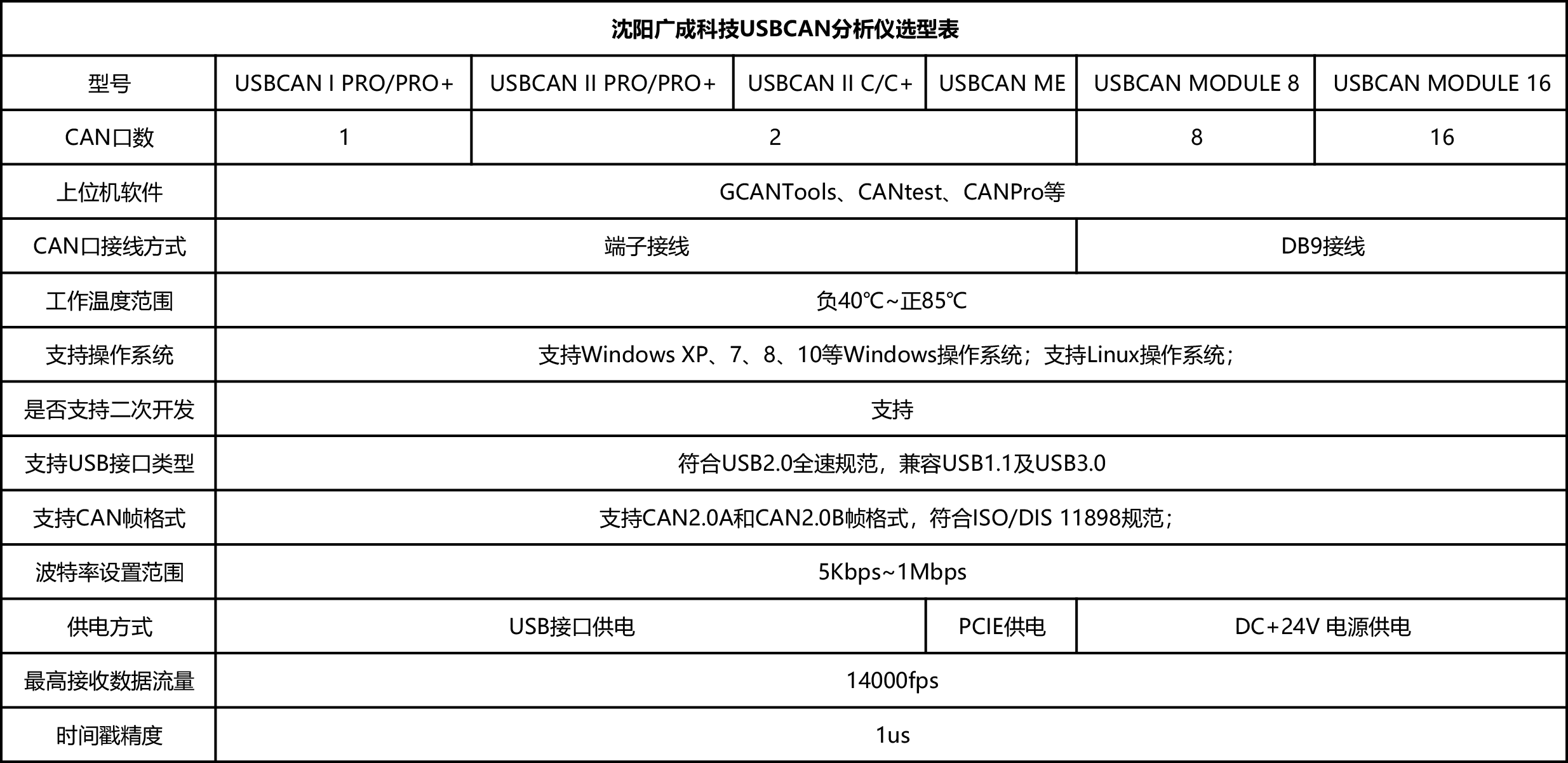
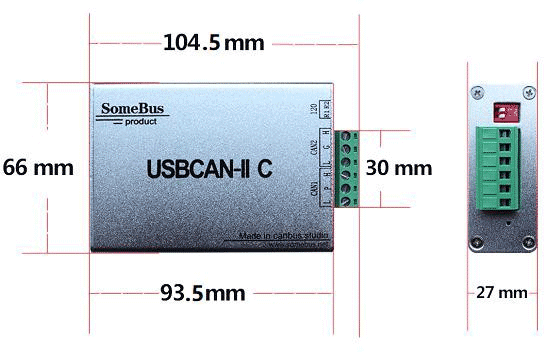
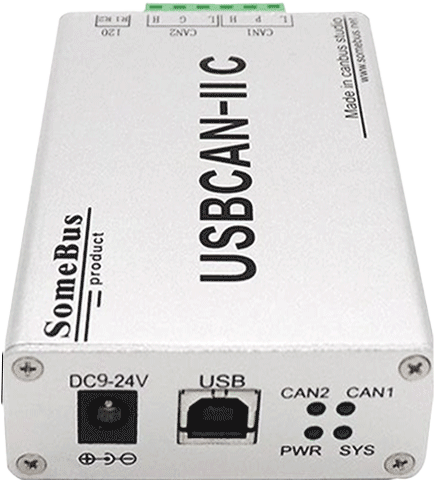
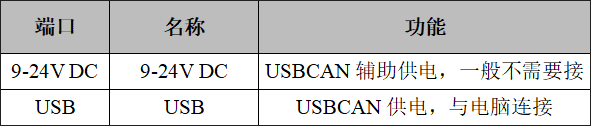
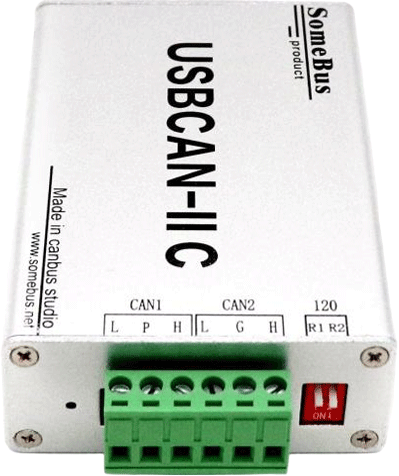
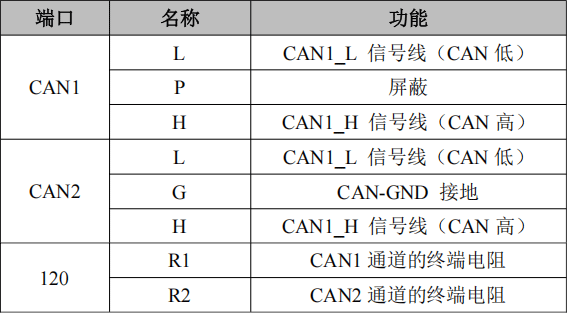
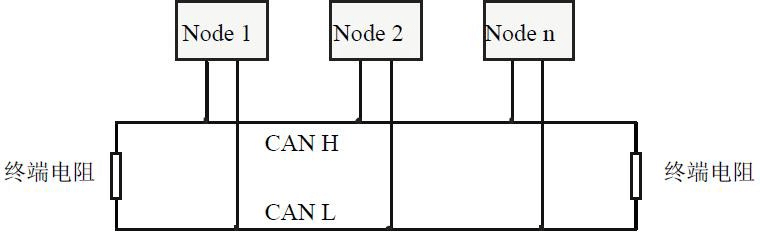
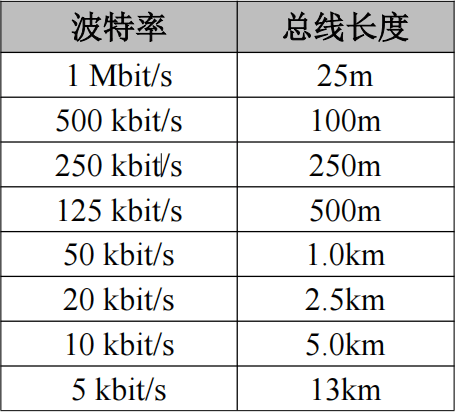
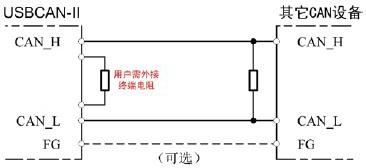
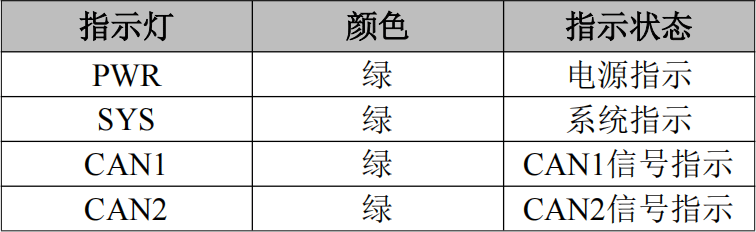
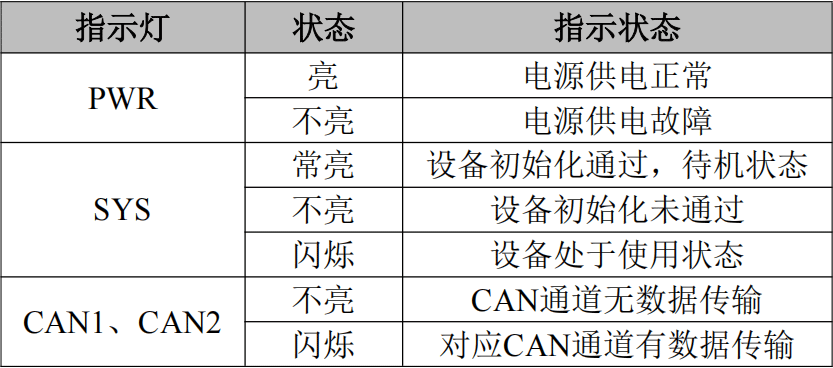
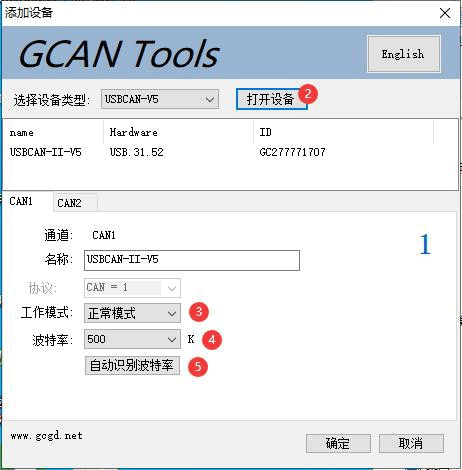
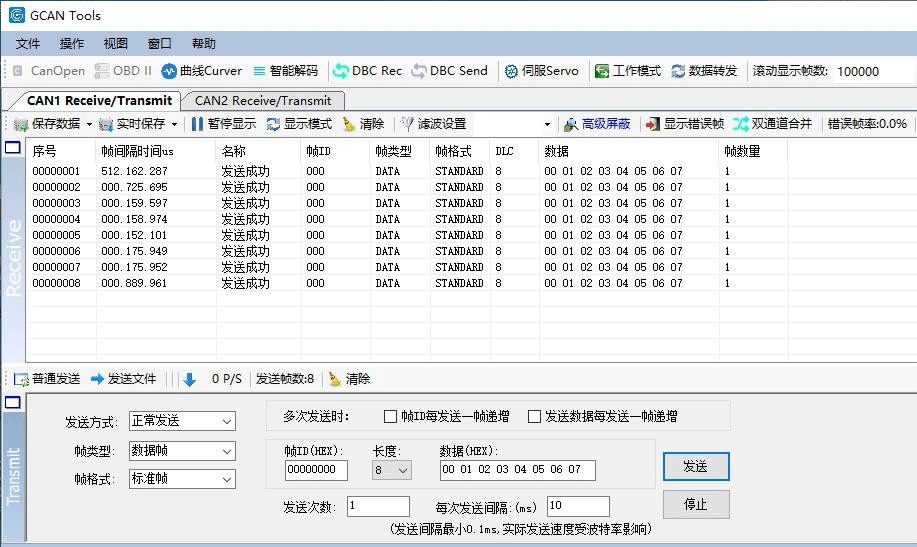
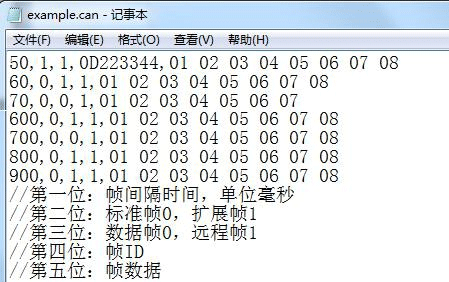

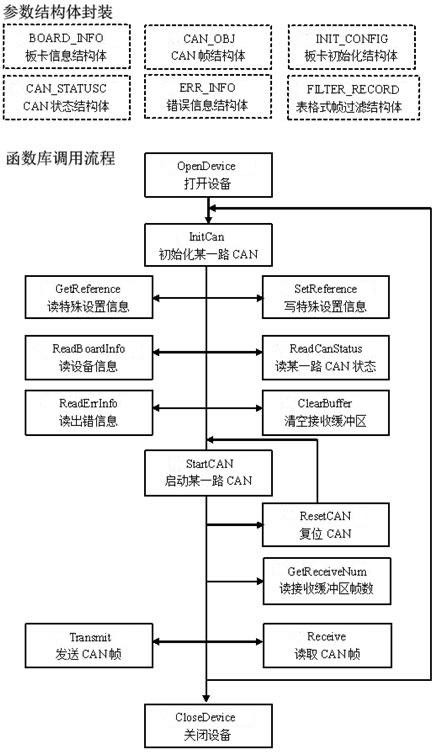

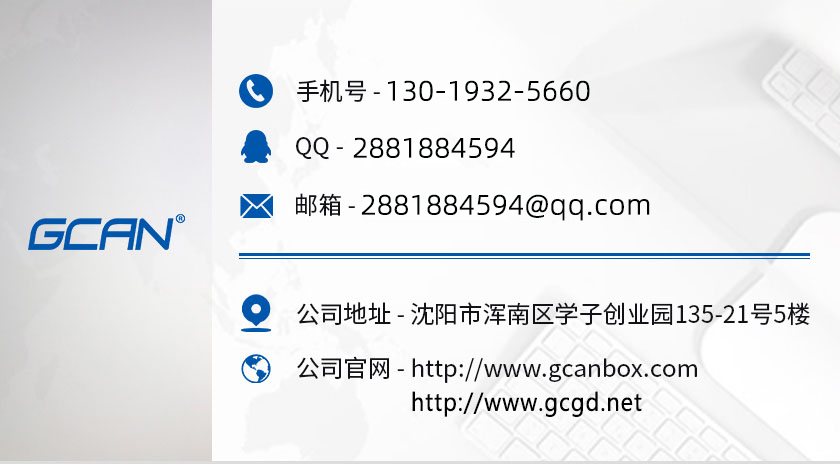





 主站蜘蛛池模板:
日韩美女一区
|
日本色一区
|
99久国产|
久久综合给会久久狠狠狠
|
99精品久久久久久
|
国产亚洲精品久久精品6
|
色综合久久天天综合观看
|
男女超爽视频免费播放在线观看
|
欧美日韩不卡在线
|
色综合久久中文
|
国产图片综合区
|
欧美永久免费
|
中国一级特黄真人毛片免
|
视频播放在线观看精品视频
|
日本美女一区
|
国产在线精品香蕉麻豆
|
avav国产|
久久一日本道色综合久久m
久久一色本道亚洲
|
成人黄18免费视频
|
国产毛片一区二区三区精品
|
国产乳摇福利视频在线观看
|
a毛片在线|
久热re在线视频精品免费
|
亚洲视频日韩
|
鲁丝一区二区三区不属
|
欧美一区二区三区播放
|
96一级毛片
|
久久国产热这里只有精品
|
亚洲日韩视频
|
九九热这里
|
欧美成人精品高清在线播放
|
精品视频一区在线观看
|
日韩高清在线日韩大片观看网址
|
日韩高清不卡在线
|
国产综合日韩伦理
|
亚洲精品国产一区二区
|
久久久久综合网
|
成人网18免费网站在线
|
久久99精品久久久久久首页
|
欧美成人在线观看
|
久久中文网中文字幕
|
主站蜘蛛池模板:
日韩美女一区
|
日本色一区
|
99久国产|
久久综合给会久久狠狠狠
|
99精品久久久久久
|
国产亚洲精品久久精品6
|
色综合久久天天综合观看
|
男女超爽视频免费播放在线观看
|
欧美日韩不卡在线
|
色综合久久中文
|
国产图片综合区
|
欧美永久免费
|
中国一级特黄真人毛片免
|
视频播放在线观看精品视频
|
日本美女一区
|
国产在线精品香蕉麻豆
|
avav国产|
久久一日本道色综合久久m
久久一色本道亚洲
|
成人黄18免费视频
|
国产毛片一区二区三区精品
|
国产乳摇福利视频在线观看
|
a毛片在线|
久热re在线视频精品免费
|
亚洲视频日韩
|
鲁丝一区二区三区不属
|
欧美一区二区三区播放
|
96一级毛片
|
久久国产热这里只有精品
|
亚洲日韩视频
|
九九热这里
|
欧美成人精品高清在线播放
|
精品视频一区在线观看
|
日韩高清在线日韩大片观看网址
|
日韩高清不卡在线
|
国产综合日韩伦理
|
亚洲精品国产一区二区
|
久久久久综合网
|
成人网18免费网站在线
|
久久99精品久久久久久首页
|
欧美成人在线观看
|
久久中文网中文字幕
|